WordPressとオンラインストア、Woocommerceについての議論があるとき、WooCommerceについて考えないことは難しいです。 WooCommerceは、インターネット全体の無数のオンラインビジネスを強化するWordPressプラグインです。
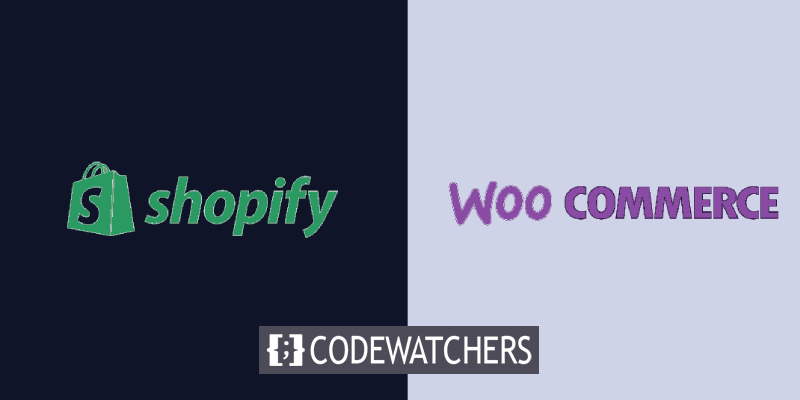
多くの店がWordPressを利用することになったという事実にもかかわらず、彼らはそこから始める必要はありません。 Shopifyなどの多くの代替Webサイトビルダーを使用してオンラインストアを作成し、気が変わって後でストアを転送することができます。
ShopifyストアをWoocommerceに移動する必要がある理由
Shopifyを使用してオンラインビジネスを立ち上げることが賢明な決定である理由はいくつかあります。 インターフェースは信じられないほどユーザーフレンドリーで、ショップを作成し、必要な修正を支援するプロセスを案内します。 また、多くのストアフロントテーマへのアクセス、およびストアに機能を追加するための多数のアプリケーションと、より多くの消費者を引き付けるのに役立つマーケティングツールを提供します。
残念ながら、すぐに、これらの利点のそれぞれに欠点があることがわかります。 Shopifyはユーザーフレンドリーですが、カスタマイズ可能な深さを犠牲にしてそうします。 ストアフロントのテーマは利用可能ですが、WordPressストアのテーマほど多様ではありません。 アプリケーションとマーケティングツールは、どれほど便利であっても、WordPressプラグインと競合することはできません。
素晴らしいウェブサイトを作成します
最高の無料ページビルダーElementor を使用
今すぐ始めるあなたはおそらくWordPressが遅かれ早かれ提供しなければならないものを見るでしょう。 ShopifyはWordPressで使用できますが、WoocommerceのようなネイティブのWordPressストアプラットフォームは、より高度な統合とより多くの可能性を提供します。 このようにして、オンライン販売者向けの拡張エコシステムを備えたWordPressプラグインであるWooCommerceを見ることになります。
WordPressウェブサイトの作成
ShopifyからWooCommerceに転送することを決定した場合、最初に行う必要があるのはWordPressサイトを設定することです。 Shopifyが提供するドメイン名を維持するかどうかによって、Webサイトの構築中に実行する手順が決まります。
まず、VPSや専用サーバーなどのさまざまなホスティングの選択肢について学び、必要なサービスを提供する堅実なWebサイトホスティング会社を選択してから、手動またはホストのオプションを介してWordPressをインストールする必要があります。
Shopifyドメインを新しいウェブサイトに移管する場合は、一時ドメインの設定についてホスティングサービスプロバイダーに相談する必要がある場合があります。 お持ちでない場合は、取得する必要があります。ホスティング会社がサポートしてくれるはずです。
出発点としてWooCommerceがインストールされたWordPressWebサイトが必要です。 外観と機能は後で調整できます。 今のところ、ストアのデータを移動する場所が必要です。
ShopifyからWoocommerceへのデータの移動
3つの異なる方法でShopifyからWooCommerceにデータを移動できます。 プラグインを使用して、またはサードパーティの移行サービスを使用して、手動で実行することができます。
プラグインを使用してShopifyからWoocommerceにデータを移動する
Import From Shopifyプラグインを使用してすべてのデータをWoocommerceにアップロードできるため、ダウンロードしたファイルをShopifyの注文と顧客情報とともに破棄しないでください。
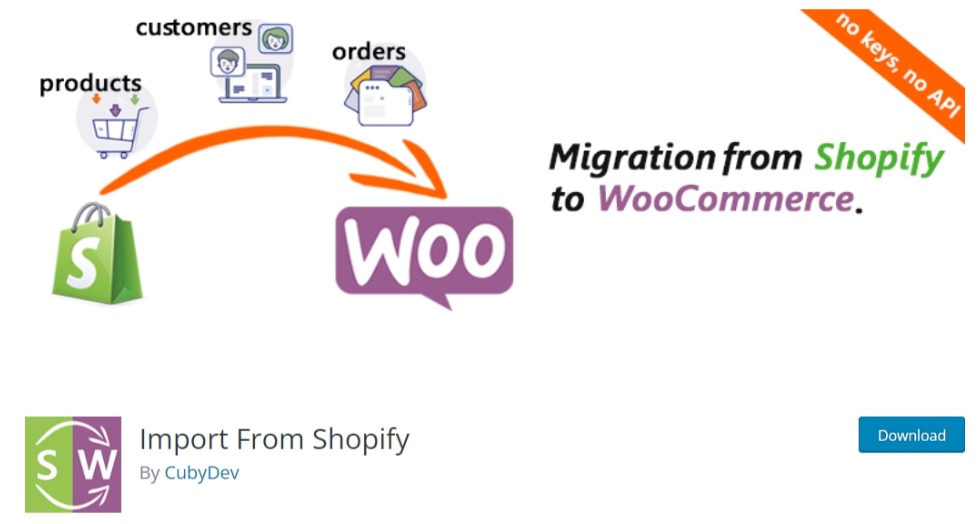
このプラグインを使用すると、Shopifyの無料バージョンから顧客および製品情報をインポートできます。 注文の詳細についてShopifyからインポートを使用するには、プラグインのProバージョンが必要です。
サードパーティのサービスを使用してShopifyからWoocommerceにデータを移動する
もう1つの方法は、オンラインショップ転送に特化した移行サービスであるCart2Cartを採用することです。 これは間違いなく最も時間のかからない代替手段ですが、プラグインを利用したり、すべてを手動で実行したりするよりも、ほぼ確実に費用がかかります。
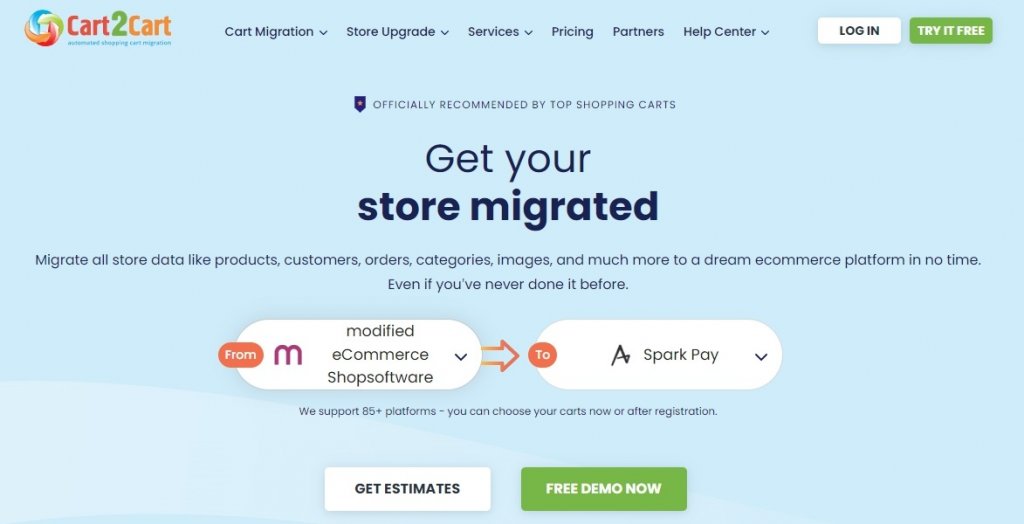
Cart2Cartは、移行するデータの量に応じて課金するという点で独特です。 店舗が大きいほど移動にかかる費用が高くなります。Cart2Cartは、計算機を使用して転送費用を見積もるのに役立ちます。
ShopifyからWoocommerceにデータを手動で移動する
このオプションは最も理想的ではなく、少し難しいオプションですが、Shopifyは、重要なデータを他のストアに送信するのをできるだけ簡単にするために少し努力しました。
Shopifyストアのダッシュボードに移動し、[製品]、[すべての製品]の順に選択して、エクスポートオプションをクリックするだけです。
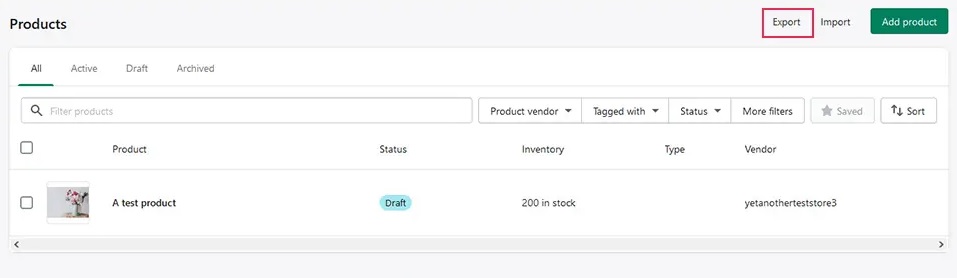
エクスポートする商品とそのエクスポート方法を選択するオプションが表示されます。 アイテムを含むCSVファイルをダウンロードするためのリンクが最終的に電子メールで送信されます。 Shopifyの注文と顧客でも同様のアプローチを使用できます。
CSVのアップロードは、Shopifyからのアイテム、注文、または顧客のリストのアップロードに関しては、製品に対してのみ機能します。 WordPressの[製品]、[すべての製品]の順に移動すると、CSVまたはTXTファイルをインポートできるインポートボタンが表示されます。 インポーターは、列のマッピングなどの重要なタスクも支援します。インポーターに製品の写真をアップロードしてもらいたい場合は、これを見逃してはなりません。

顧客を転送するには、[ユーザー] 、[新規追加]の順に移動し、各クライアントに必要なすべての情報を一度に1つずつ手動で入力します。 これは、顧客の注文を入力する前に行う必要があることです。
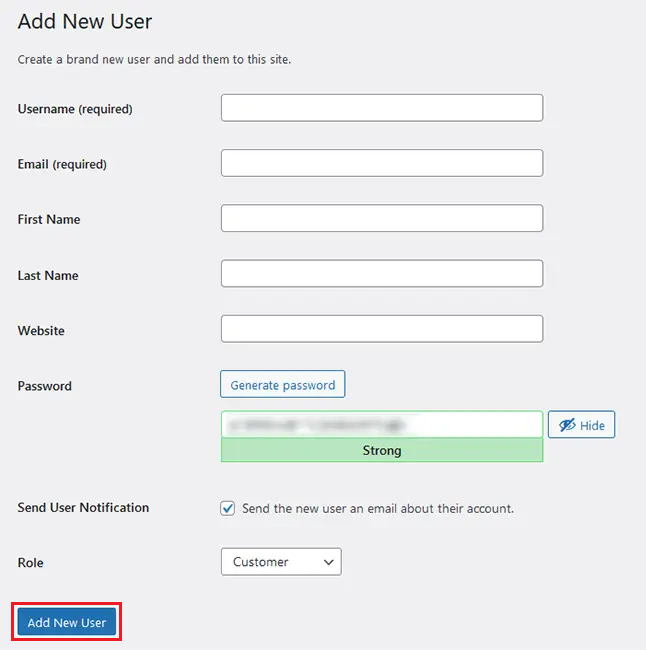
注文をアップロードするには、注文を一度に1つずつ手動でインポートする必要があります。 WooCommerceの下にあるAddNewボタンを見つけ、次にOrdersを見つけます。

単にアイテムを移動したい場合や、少数のクライアントと注文を移動したい場合を除いて、手動による代替は適切ではありません。 クライアントと注文の情報がたくさんある大きな店がある場合は、おそらく他の2つの選択肢のいずれかを試してみてください。
あなたのウェブサイトをカスタマイズする
使用する移行手法に関係なく、完了したと確信した後の最初のステップは、すべてを確認し、すべてのデータが移行したことを再確認することです。 製品の写真には特に注意してください。製品の写真は、移転中に頻繁に置き忘れられることがありますが、非常に重要です。
次のフェーズは、これまでに達成したことによって決まります。 ドメインを移管する場合は、ドメインを新しいウェブサイトに移管できるように、認証コードを取得する必要があります。 また、後でWebサイトの外観と感触にも注意する必要があります。
オンラインストアをShopifyからWoocommerceに移行するために必要なのはこれだけです。 疑問を解決するために再訪し、 FacebookとTwitterに参加して、投稿を見逃さないようにしてください。




